Respriteプロジェクトを共有する
Respriteはハンドオフやレビュー、公開に向けた多彩なフォーマットを書き出せます。スプライトを開き、Menu ▸ Export から以下のオプションにアクセスしてください。パレット特有の書き出しはパレットの記事を参照します。
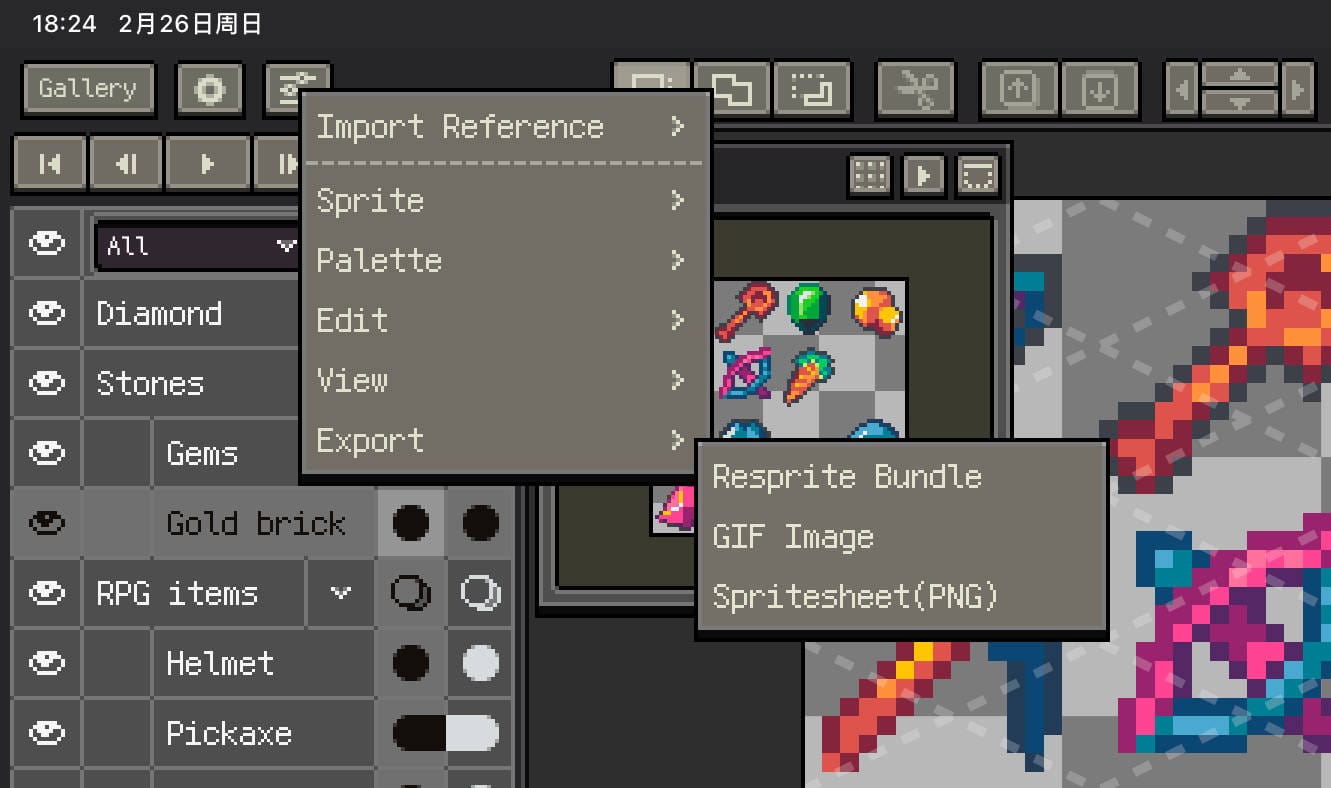
Resprite Bundle(.resprite)
フレーム、レイヤー、パレット、メタデータを丸ごと保持します。Menu ▸ Export ▸ Resprite Bundle で .resprite ファイルを生成し、AirDrop やクラウドストレージ、Filesアプリ経由で共有しましょう。
GIFアニメーション / APNGアニメーション
プレビューやSNS用のアニメーションは Menu ▸ Export ▸ GIF image / APNG image から作成できます。
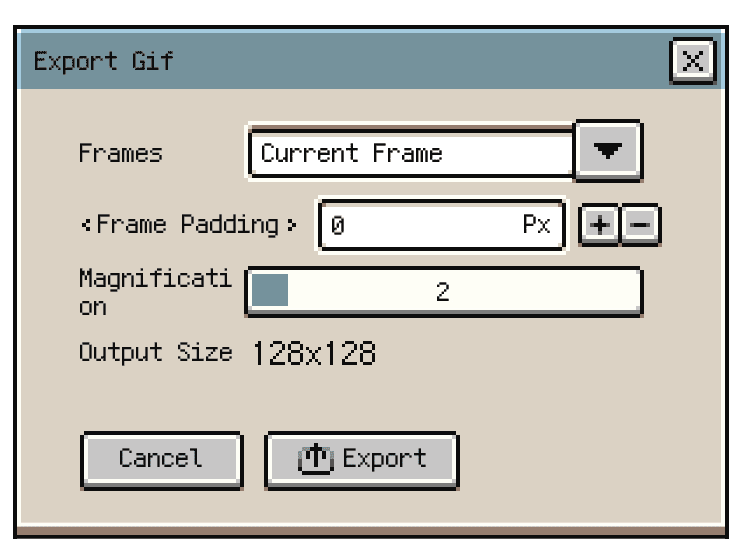

主な設定:
- Frames:特定のフレーム範囲または全タイムラインを出力。
- Frame padding:各フレームの周囲に透明/カラーの余白を追加。
- Magnification:ピクセル比を保ったまま解像度を拡大。
- Output size:レンダリング前に最終サイズを確認。
iPad mini 6 では拡大後 5000 × 5000 px、150 フレーム、約 50 MB のGIFまで検証済みです。さらに大きい書き出しはエンコード時間とメモリ消費が増加します。
スプライトシート(PNG)
Menu ▸ Export ▸ Sprite sheet でフレームをグリッドに並べ、ゲームエンジンやミドルウェアで使えるPNGを生成します。
フレーム範囲、配置方向、行数、余白、拡大率、プレビューサイズを指定できます。出力はロスレスPNGです。
レイヤーのエクスポート
レイヤーを個別にエクスポートする際、ファイル名の末尾に付く連番を除外できるようになりました。
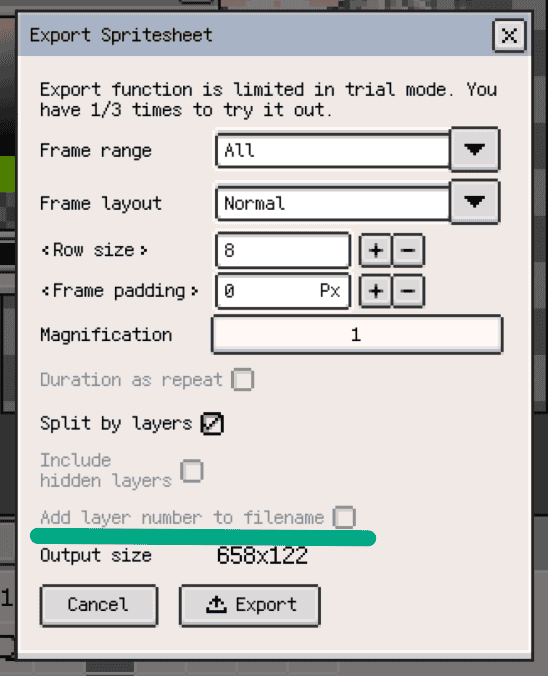
テキスト付き共有
他アプリへ共有する際、キャプションやメモを添えて送信できます。
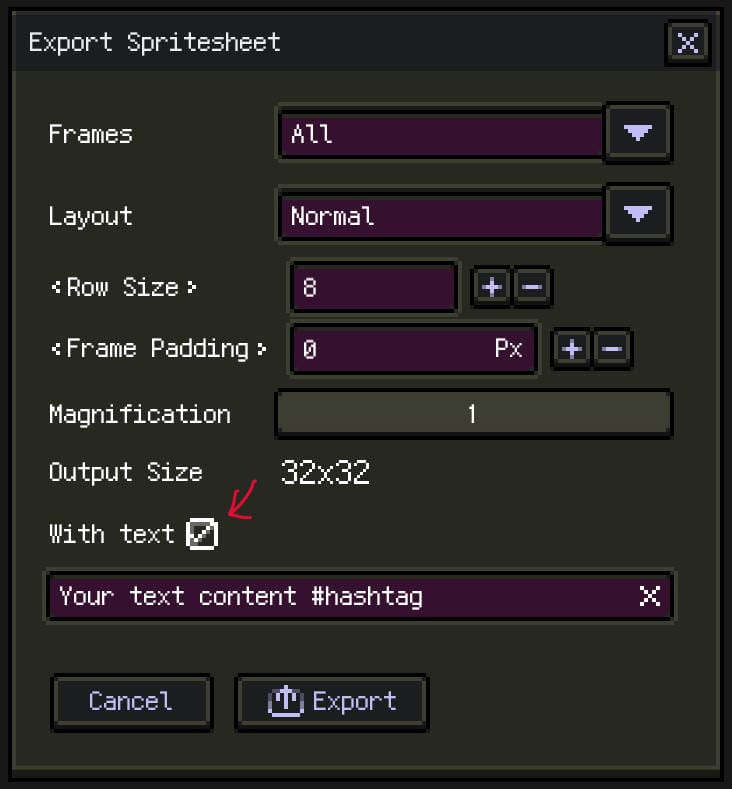
X(旧Twitter)などではこのテキストが投稿欄に自動入力され、投稿作業が短縮されます。
Aseprite(.aseprite)
チームにAsepriteパイプラインがある場合は .aseprite 形式で書き出せます。
クリッピングマスクやデコモジュールなど、一部機能はAseprite形式に完全対応していません。複雑なデータを渡す前にAseprite互換性ガイドを確認してください。
Photoshop PSD(.psd)
Menu ▸ File(DA) ▸ Export ▸ Photoshop (PSD) でPhotoshopや .psd 対応アプリ向けにレイヤードファイルを出力します。レイヤー階層(グループやクリッピングマスクを含む)、描画モード、表示状態、不透明度が保持されます。
PSD書き出しは常に現在のフレームのみを対象とします。複数フレームを渡す場合はフレームごとに書き出すか、GIF/スプライトシートのワークフローを検討してください。
ビーズ図案
Export ▸ Bead pattern でピクセル配置をビーズ図案に変換できます。
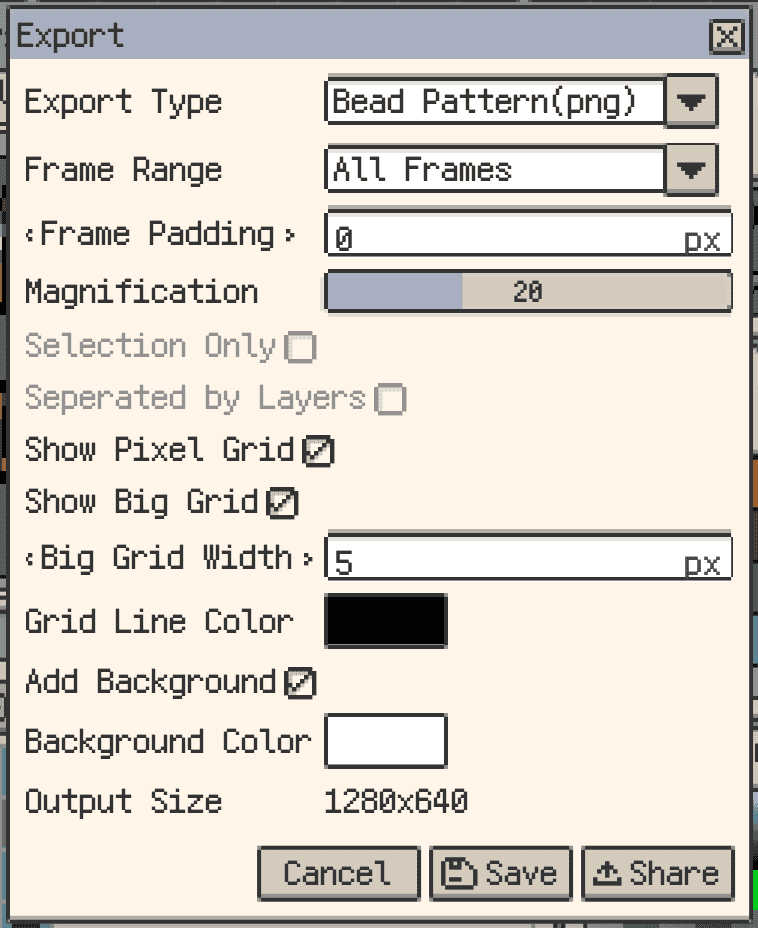
細かいグリッドと粗いグリッドを同時に表示し、ビーズ配置を正確に合わせられます。
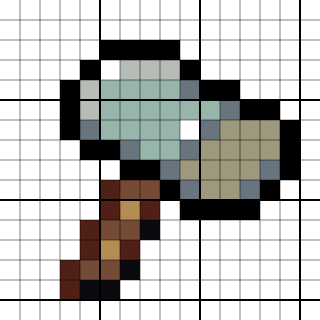
動画
タイムラプスやクライアントレビュー向けに高品質動画を出力できます。
- ループ回数や再生時間を指定して、アニメーションの長さを調整できます。
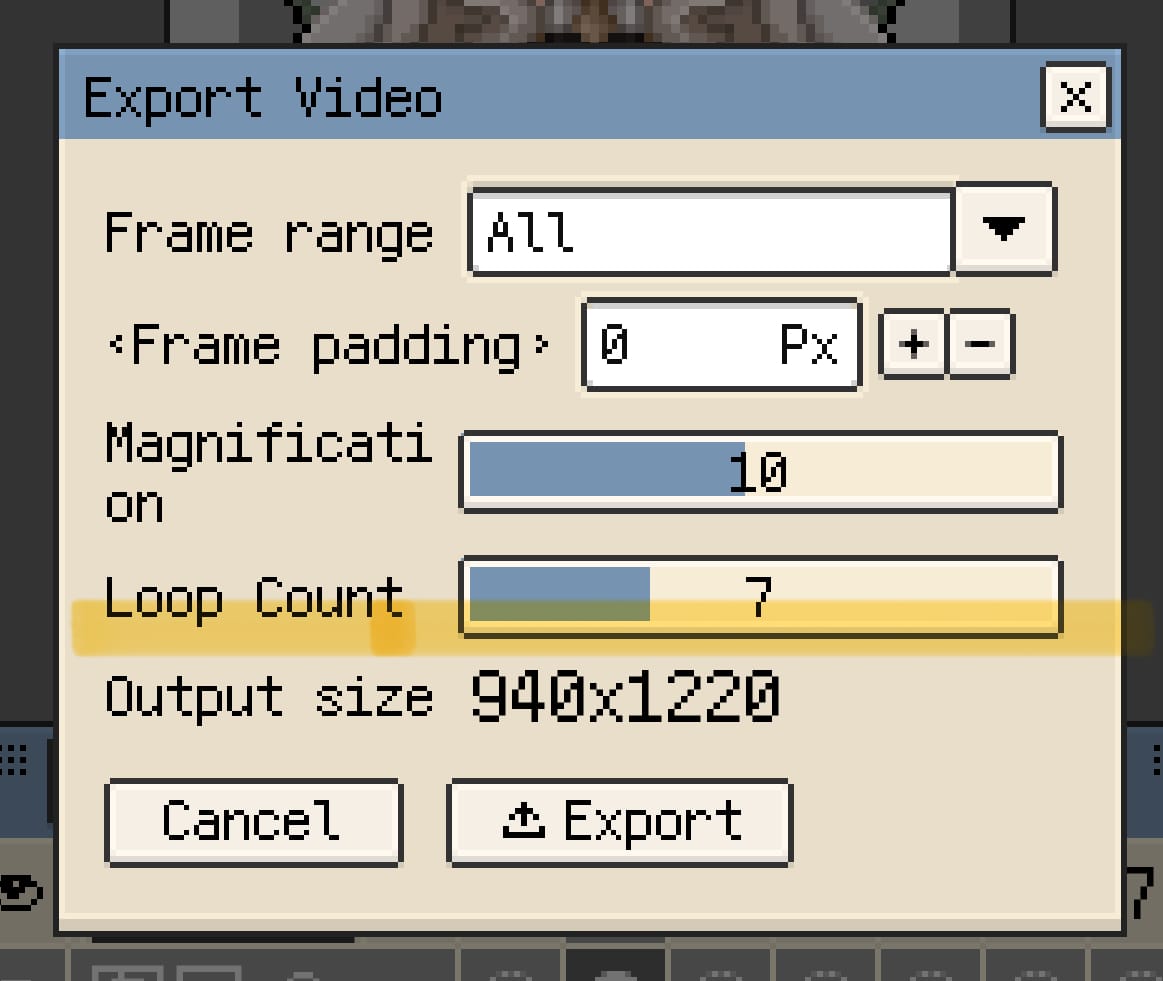
- iOSでは H.264 を
.mp4コンテナでエンコード。 - デスクトップ&Android版は書き出し時に使用するエンコーダを選択可能。
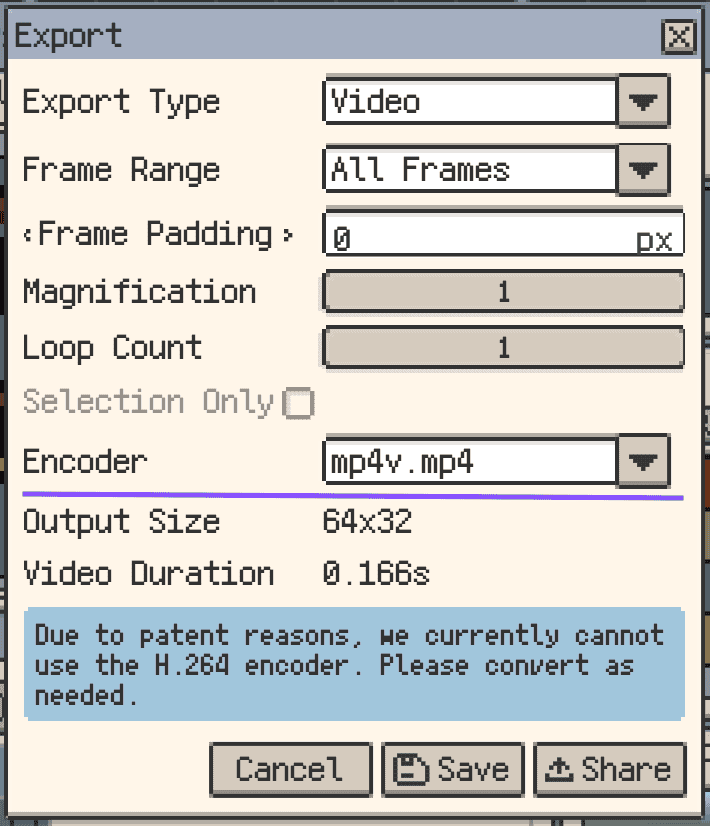
デスクトップ&Android版にはライセンスの都合で H.264 が含まれていません。H.264 互換が必要な場合は CapCut などの動画ツールでトランスコードしてください。特許プールの期限後に正式対応予定です。
ギャラリーからのバッチ書き出し
- ギャラリー上部で Select をタップ。
- 個別のスプライトまたはフォルダーを選択。
- 書き出しアクションとフォーマットを指定。
バッチエクスポート時に、すべてのファイルをZIPアーカイブにまとめるかどうかを選択できます。これにより共有が容易になります。

フォルダーを選んだ場合、生成されるアーカイブ内でフォルダー構造が維持されます。
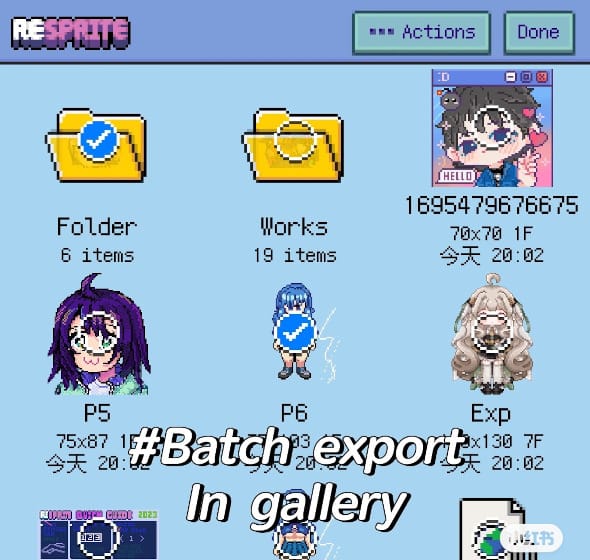
プロジェクトをデスクトップへ転送
単一ファイルは簡単に移動できますが、まとまった数は梱包が必要です。
AirDrop(macOS)
iOS/iPadOS と macOS 間では AirDrop が最速です。iOS 17 以降は複数形式のファイルを同時に送れます。
メッセージングアプリ
メッセージアプリはフォルダー送信に対応していないことが多いため、Filesアプリに書き出して ZIP 圧縮し、アーカイブを送信します。
クラウドストレージ
Dropbox などのクライアントを両デバイスにインストールし、同期フォルダーへ直接書き出せば手動転送の手間が省けます。